【C#】ElasticSearch环境搭建与使用
以前在.net里如果要做全文搜索的话,一般都会使用Lucene.net配合盘古分词。使用起来麻烦而且还不容易查看数据,后来就出现了ElastiSearch。ES也是基于Lucene并采用java编写, 相当于对Lucene做了一层封装,我们只需要调用ES相关API即可,配合Kibana数据可视化工具可以很方便的分析和统计数据。
1.安装(路径中不能有空格)
这里以windows环境为例,linux类似。
移步到ES官网,下载ElasticSearch和Kibana
- ES: https://www.elastic.co/downloads/elasticsearch
- Kibana: https://www.elastic.co/downloads/kibana
这两个压缩包,解压之后即可用(ES自带jdk无需单独安装)。
▼双击elasticsearch.bat启动ES

▼双击kibana.bat启动Kibana

都启动完成之后,浏览器输入localhost:9200查看ES,如果有输出内容,则证明ES运行正常。打开localhost:5601如果能看到页面则Kibana正常运行。


2. 配置
因为ES和Kibana绑定的是localhost,无法对外访问,所以需要我们修改下配置文件,将访问暴露给外部。
- 配置ES和用户密码:
修改ES根目录config文件夹下的elasticsearch.yml。里面有很多被注释掉的配置项,如下所示将对应的注释项放开:
cluster.name: my-application
node.name: node-1
network.host: 0.0.0.0
http.port: 9200
cluster.initial_master_nodes: ["node-1"]
主要就是将network.host:127.0.0.1改为0.0.0.0。
配置用户密码:
在yml中最后增加以下几项:
http.cors.enabled: true
http.cors.allow-origin: "*"
http.cors.allow-headers: Authorization
xpack.security.enabled: true
xpack.security.transport.ssl.enabled: true
先启动ES,然后找到elasticsearch-setup-passwords.bat这个文件,执行下述命令elasticsearch-setup-passwords.bat interactive,配置密码。

配置完成之后,再次打开localhost:9200就会要求输入用户名和密码了。
- 配置Kibana
配置类似, 打开Kibana根目录下的config文件夹的kibana.yml文件。修改kibana的server.port和server.host如下所示▼:

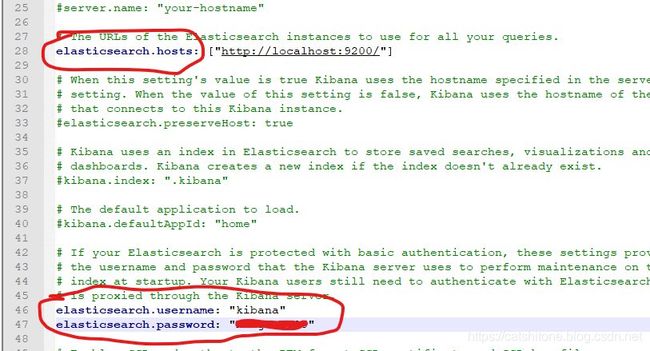
(▲配置kibana要连接到的ES信息)
到现在,ES和Kibana已经暴露给外网了,直接通过外部IP访问▼:

- ES配置用户名密码:参考Elasticsearch 配置用户名和密码
3. C#调用ElasticSearch
新建项目,nuget搜索:NEST或Elasticsearch.Net。其中NEST是对Elasticsearch.NET的封装,更易使用,建议使用NEST。
- 连接ES
var node = new Uri("localhost:9200");
var settings = new ConnectionSettings(node);
var client = new ElasticClient(settings);
- 插入\索引数据
var response = client.Index(houseDTO, idx => idx.Index("house"));
ES根据会插入对象houseDTO的Id字段做索引,所以houseDTO里需要有一个Id字段,如果没有的话参考下方引用文档也可以手动指定。其中idx.Index("")需要传入小写字母的索引名称,这里的索引名称可以理解为数据库里的表名。
- 查询
可以使用FluentAPI查询:
var response = client.Search<Tweet>(s => s
.From(0)
.Size(10)
.Query(q => q
.Term(t => t.User, "kimchy") || q
.Match(mq => mq.Field(f => f.User).Query("nest"))
)
);
var list=response.Documents;
也可以使用对象方式查询:
var request = new SearchRequest
{
From = 0,
Size = 10,
Query = new TermQuery {
Field = "user", Value = "kimchy" } ||
new MatchQuery {
Field = "description", Query = "nest hello" }
};
var response = client.Search<Tweet>(request);
var list=response.Documents;
注:TermQuery会将kimchy作为整个单词进行搜索,MatchQuery会将nest hello按照分词器进行分词,然后再搜索。
4. Kibana查看数据
添加索引模式▼:

▼这里列出了ES里目前已有的index,就是我们刚才添加进去名为house的indexname。

▼然后输入索引名称,点击next step

▼选择houseDTO的createDateTime字段作为过滤字段(用来在Discover里过滤数据)

▼创建完成之后,切换到Discover
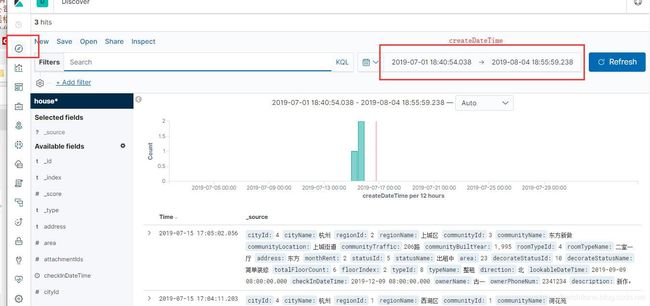
右侧的时间选择框,就是创建索引模式时选择的createDateTime字段。
5.修正时区问题
走到这里ElasticSearch和Kibana的环境都已经搭建起来了,并且也能正常使用。不过还有个问题,我插入数据到ES时checkInDateTime是2019-12-09 00:00:00,createDateTime是2019-07-15 09:05:02,但是Kibana显示的时候却比实际时间多了8个小时。这是因为NEST的序列化器默认认为我们的DateTime类型是UTC时区的,序列化时把时区信息丢失了,而我们的Kibana设置的东八区。所以显示的时候直接在原有时间上加了8个小时。
我们知道NEST也是用Newtonsoft.Json进行序列化的,所以可以从这里入手解决这个问题:
var node = new Uri(ConstString.EsUrl);
var pool = new SingleNodeConnectionPool(node);
var settings = new ConnectionSettings(pool, sourceSerializer: (builtin, setting) => new JsonNetSerializer(builtin, setting, () => new Newtonsoft.Json.JsonSerializerSettings {
DateTimeZoneHandling = Newtonsoft.Json.DateTimeZoneHandling.Local }));
var client = new ElasticClient(settings);
创建client时传入设置参数。
6. 中文分词
ES内置几款分析器,具体参见Analyzers。但这几款对于中文分词不好,这里建议使用IK分词,Github。
下载作者编译好的插件https://github.com/medcl/elasticsearch-analysis-ik/releases,然后在ES根目录的plugins目录下新建ik文件夹然后将下载好的解压进去即可。
重启ES,见到如下字段后,表明加载成功:

由于在之前的操作中我们已经创建好了索引对应的mapping,可在这里查看▼
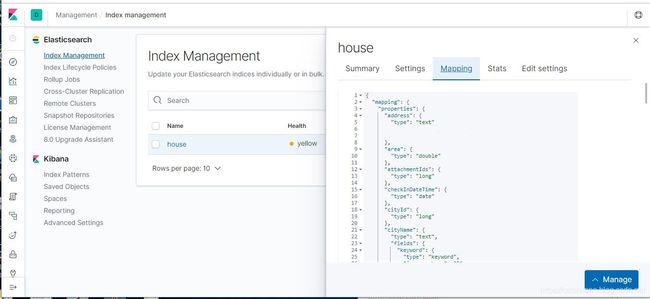
而ES的mapping一旦创建好之后就不能再次修改,所以要把house这个索引删除之后再次创建,点击“Manage”删除索引。
重新创建索引和mapping
var node = new Uri(ConstString.EsUrl);
var pool = new SingleNodeConnectionPool(node);
var settings = new ConnectionSettings(pool, sourceSerializer: (builtin, setting) => new JsonNetSerializer(builtin, setting, () => new Newtonsoft.Json.JsonSerializerSettings {
DateTimeZoneHandling = Newtonsoft.Json.DateTimeZoneHandling.Local }));
Client = new ElasticClient(settings);
//给address字段添加IK分词
Client.Indices.Create(IndexName.HOUSE.ToString().ToLower(), c => c.Map<HouseDTO>(h => h.AutoMap().Properties(ps => ps.Text(s => s.Name(n => n.Address).Analyzer("ik_max_word").SearchAnalyzer("ik_smart")))));
重新创建成功之后,可以看到addrss字段已经配置好了IK分析器▼:

查询结果
Kibana切换到调试工具,查询address配置“荷花”的记录:

这里看到有两个记录命中。
参考:
1.Elasticsearch.Net and NEST: the .NET clients
https://github.com/elastic/elasticsearch-net
https://www.elastic.co/guide/en/elasticsearch/client/net-api/current/custom-serialization.html